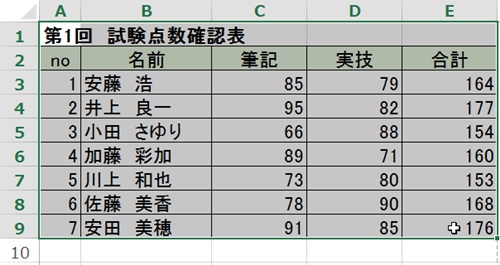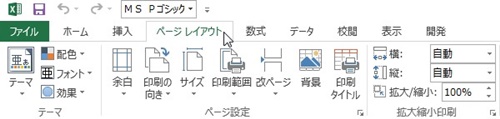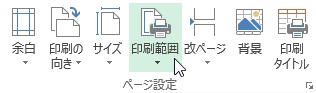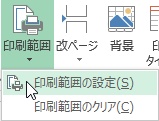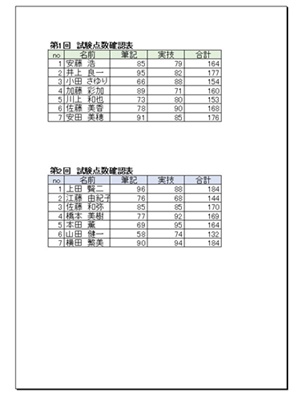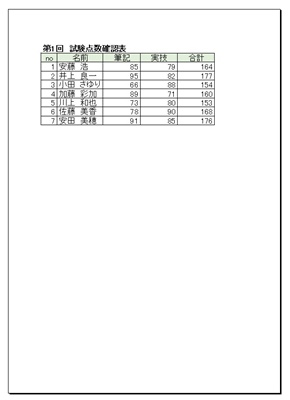【エクセル2013】印刷範囲の設定をする指定方法
 エクセルで作業をしていると、
エクセルで作業をしていると、
シート内で印刷範囲の設定を
したい時があります。
印刷範囲を設定することが
できれば、印刷したいところだけ
出力することができます。
しかし、
『どうしたらワークシート内の
印刷範囲を指定することができるの?』
と悩んでいる人も多いでしょう。
そこで今回は、
「印刷範囲の設定をする指定方法」
についてご紹介していきます。
この記事の目次
印刷範囲の設定をする指定方法
それでは始めていきましょう!
印刷するセル範囲をドラッグして選択する
最初に印刷するセル範囲を
ドラッグして選択しましょう。
「ページレイアウト」タブをクリックして選択する
印刷するセル範囲を選択したら
「ページレイアウト」タブをクリックして
選択してください。
「ページ設定」グループの「印刷範囲」ボタンをクリックして選択する
「ページレイアウト」タブを選択したら
「ページ設定」グループの「印刷範囲」
ボタンをクリックして選択します。
項目から「印刷範囲の設定」をクリックして完了!
「印刷範囲」ボタンを選択したら
「印刷範囲」の機能項目が出てきます。
その項目の中から「印刷範囲の設定」を
クリックして選択してください。
そうすると、最初に選択したセル範囲を
印刷範囲に設定することができます。
印刷範囲の設定前
印刷範囲の設定後
設定前では2つの表が印刷されるように
なっています。
しかし、印刷範囲を設定することで
上部の「第1回 試験点数確認表」だけを
印刷することができます。
まとめ
- 印刷するセル範囲をドラッグして選択する
- 「ページレイアウト」タブをクリックして選択する
- 「ページ設定」グループの「印刷範囲」ボタンをクリックして選択する
- 項目から「印刷範囲の設定」をクリックして完了!
お疲れ様でした。
印刷範囲の設定をすることは
できましたでしょか?
今回ご紹介した「印刷範囲」機能を
利用することで、すぐに印刷範囲を
指定することができます。
あなたの作業が、ストップすることなく
進められることを心より応援しております。